WPS2019表格可以开启自动设置小数点位数,这样就不用为数据的小数点位数操心了,该怎么设置呢?下面我们就来看看详细的教程。
1、WPS 2019表格自动设置小数点位数,那么,触下WPS 2019表格,如图。
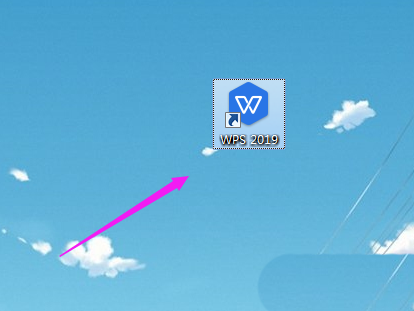
2、触下WPS 2019表格,建立一个空白的【表格文件】,如图。
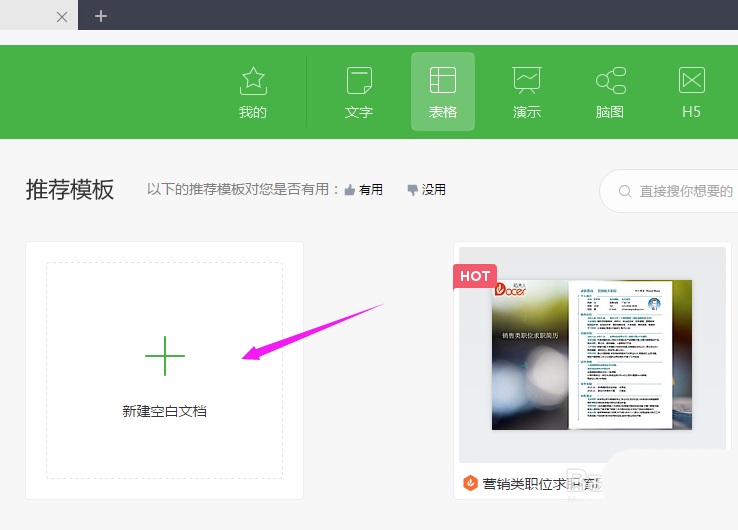
3、建立一个空白的【表格文件】后,【文件】旁边,鼠标点下,如图。
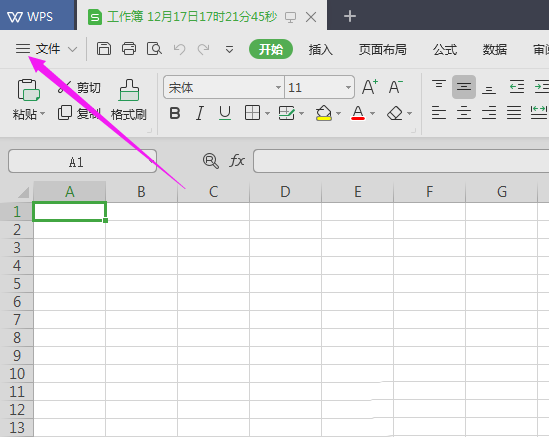
4、【文件】旁边,鼠标点下后,【选项】鼠标选择下,如图。
WPS2019怎么突出显示域底纹?
WPS2019怎么突出显示域底纹?wps2019表格想要设置显示域底纹,该怎么设置呢?下面我们就来看看详细的教程,需要的朋友可以参考下
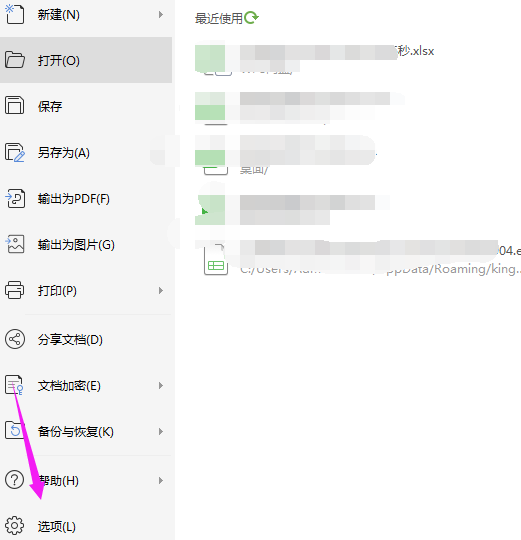
5、【选项】鼠标选择下之后,这个【编辑】鼠标点下,如图。
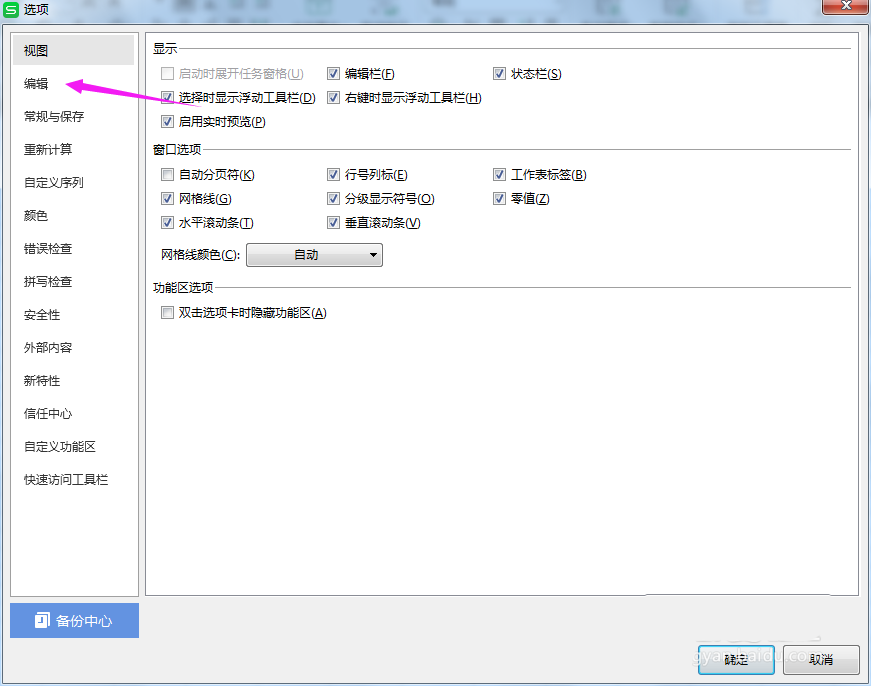
6、这个【编辑】鼠标点下后,【自动设置小数点】没勾选,如图。
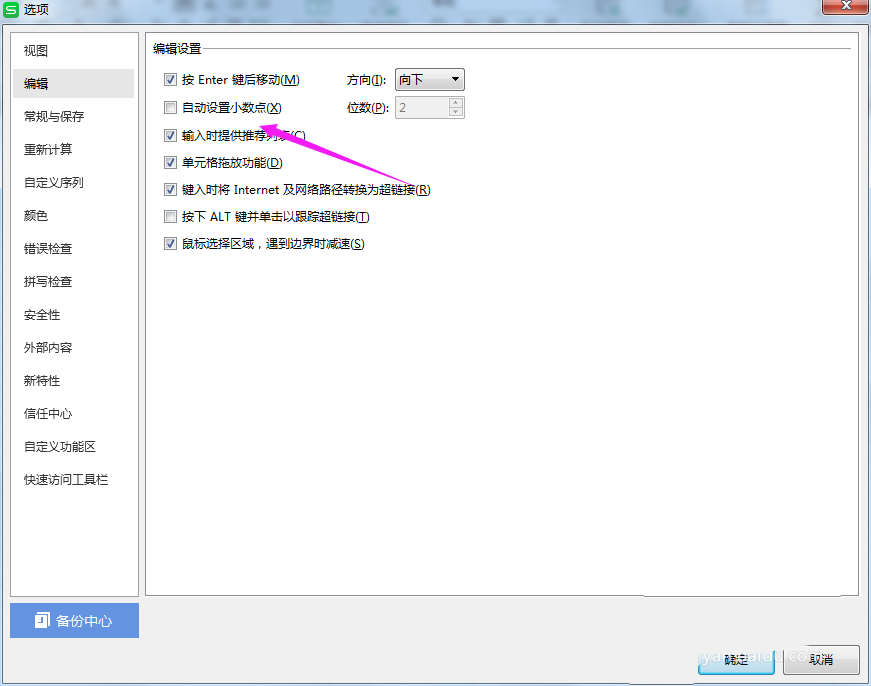
7、【自动设置小数点】没勾选后 ,立即勾选,设置小数点数目,鼠标点【确定】,如图。
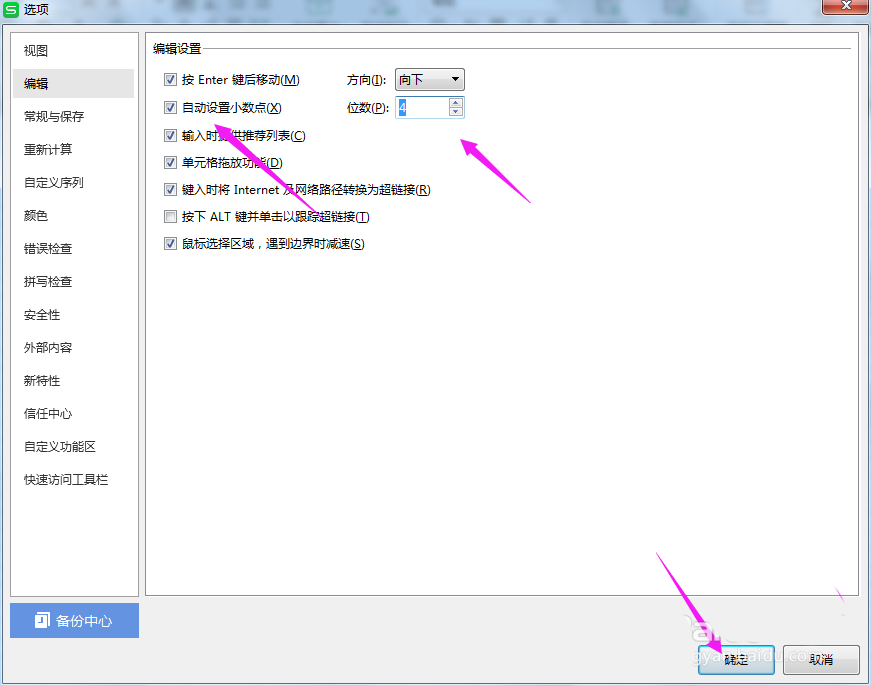
以上就是wps2019自动设置小数点位数的教程,希望大家喜欢,请继续关注脚本之家。
相关推荐:
WPS2019怎么开启远程云端备份?
WPS2019怎么开启远程云端备份?WPS2019处理文件的时候,为了防止意外丢失,我们可以开启云端备份,该怎么设置呢?下面我们就来看看详细的教程,需要的朋友可以参考下






